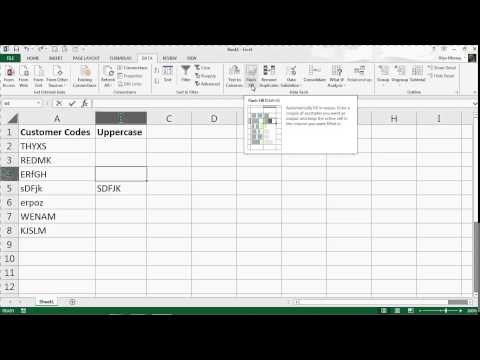ეს wikiHow გასწავლით თუ როგორ გამოთვალოთ თქვენი იპოთეკურ ხარჯებთან დაკავშირებული პროცენტები, ყოველთვიური გადასახადები და სესხის მთლიანი თანხა Microsoft Excel ცხრილის გამოყენებით. ამის დასრულების შემდეგ, თქვენ ასევე შეგიძლიათ შექმნათ გადახდის გრაფიკი, რომელიც იყენებს თქვენს მონაცემებს ყოველთვიური გადახდის გეგმის შესაქმნელად, რათა უზრუნველყოთ თქვენი იპოთეკის დროულად დაფარვა.
ნაბიჯები
მეთოდი 1 2: იპოთეკური კალკულატორის შექმნა

ნაბიჯი 1. გახსენით Microsoft Excel
თუ თქვენ არ გაქვთ დაინსტალირებული Excel თქვენს კომპიუტერში, შეგიძლიათ გამოიყენოთ Outlook– ის ონლაინ Excel გაფართოება. შეიძლება დაგჭირდეთ Outlook ანგარიშის შექმნა.

ნაბიჯი 2. აირჩიეთ ცარიელი სამუშაო წიგნი
ეს გახსნის ახალ Excel ცხრილს.

ნაბიჯი 3. შექმენით თქვენი "კატეგორიები" სვეტი
ეს იქნება "A" სვეტში. ამისათვის თქვენ ჯერ უნდა დააწკაპუნოთ და გადაიტანოთ გამყოფი სვეტებს შორის "A" და "B" მარჯვნივ, სულ მცირე, სამ სივრცეში, რათა არ დაგიკარგოთ საწერი ადგილი. თქვენ დაგჭირდებათ სულ რვა უჯრედი შემდეგი კატეგორიებისთვის:
- სესხის თანხა $
- წლიური საპროცენტო განაკვეთი
- სიცოცხლის სესხი (წლების განმავლობაში)
- გადასახადების რაოდენობა წელიწადში
- გადახდების საერთო რაოდენობა
- გადახდა პერიოდზე
- გადახდების ჯამი
- საპროცენტო ღირებულება

ნაბიჯი 4. შეიყვანეთ თქვენი ღირებულებები
ისინი განთავსდება თქვენს "B" სვეტში, პირდაპირ "კატეგორიების" სვეტის მარჯვნივ. თქვენ უნდა შეიყვანოთ შესაბამისი ღირებულებები თქვენი იპოთეკისთვის.
- შენი სესხის თანხა ღირებულება არის მთლიანი თანხა, რომელიც უნდა დავალიანოთ.
- შენი წლიური საპროცენტო განაკვეთი ღირებულება არის პროცენტის პროცენტი, რომელიც დაერიცხება ყოველწლიურად.
- შენი სიცოცხლის სესხი ღირებულება არის ის დრო, რაც გაქვთ წლების განმავლობაში სესხის დაფარვისთვის.
- შენი გადასახადების რაოდენობა წელიწადში მნიშვნელობა არის რამდენჯერ გადაიხდით გადახდას ერთ წელიწადში.
- შენი გადახდების საერთო რაოდენობა ღირებულება არის სიცოცხლის სესხის ღირებულება გამრავლებული გადასახადების წლის ღირებულებაზე.
- შენი გადახდა პერიოდზე ღირებულება არის თანხა, რომელსაც იხდით გადახდაზე.
- შენი გადახდების ჯამი ღირებულება მოიცავს სესხის საერთო ღირებულებას.
- შენი საპროცენტო ღირებულება ღირებულება განსაზღვრავს პროცენტის საერთო ღირებულებას სიცოცხლის ხანგრძლივობის სესხის განმავლობაში.

ნაბიჯი 5. გამოთვალეთ გადახდების საერთო რაოდენობა
ვინაიდან ეს არის თქვენი სიცოცხლის სესხის ღირებულება გამრავლებული თქვენი გადახდების წელიწადში, თქვენ არ გჭირდებათ ფორმულა ამ ღირებულების გამოსათვლელად.
მაგალითად, თუ გადაიხდით ყოველთვიურად 30 წლიან სასიცოცხლო სესხზე, აქ უნდა აკრიფოთ "360"

ნაბიჯი 6. გამოთვალეთ ყოველთვიური გადასახადი
იმის გასარკვევად, თუ რამდენი უნდა გადაიხადოთ იპოთეკაში ყოველთვიურად, გამოიყენეთ შემდეგი ფორმულა: "= -PMT (საპროცენტო განაკვეთი/გადასახადები წელიწადში, გადახდების მთლიანი რაოდენობა, სესხის თანხა, 0)".
- მოწოდებული ეკრანის სურათისთვის, ფორმულა არის "-PMT (B6/B8, B9, B5, 0)". თუ თქვენი ღირებულებები ოდნავ განსხვავებულია, შეიყვანეთ ისინი შესაბამისი უჯრედის ნომრებით.
- მიზეზი, რის გამოც შეგიძლიათ PMT– ს წინ დააყენოთ მინუს ნიშანი არის ის, რომ PMT აბრუნებს დავალიანების ოდენობიდან გამოქვითულ თანხას.

ნაბიჯი 7. გამოთვალეთ სესხის მთლიანი ღირებულება
ამისათვის უბრალოდ გაამრავლეთ თქვენი "პერიოდის გადახდა" ღირებულება თქვენი "გადახდების მთლიანი რაოდენობის" ღირებულებით.
მაგალითად, თუ თქვენ განახორციელებთ 360 გადახდას $ 600.00, სესხის მთლიანი ღირებულება იქნება $ 216.000

ნაბიჯი 8. გამოთვალეთ მთლიანი საპროცენტო ღირებულება
ყველაფერი რაც თქვენ გჭირდებათ რომ გააკეთოთ, არის თქვენი სესხის საწყისი თანხის გამოკლება თქვენი სესხის მთლიანი ღირებულებიდან, რომელიც გამოთვალეთ ზემოთ. მას შემდეგ რაც ამას გააკეთებთ, თქვენი იპოთეკური კალკულატორი დასრულებულია.
მეთოდი 2 2: გადახდის გრაფიკის შედგენა (ამორტიზაცია)

ნაბიჯი 1. შექმენით თქვენი გადახდების გრაფიკის შაბლონი თქვენი იპოთეკური კალკულატორის შაბლონის მარჯვნივ
ვინაიდან გადახდის გრაფიკი იყენებს იპოთეკის კალკულატორს, რათა მოგაწოდოთ ზუსტი შეფასება იმის შესახებ, თუ რა ვალი გაქვთ/გადაიხადეთ თვეში, ეს უნდა იყოს მითითებული იმავე დოკუმენტში. თქვენ დაგჭირდებათ ცალკე სვეტი თითოეული შემდეგი კატეგორიისთვის:
- თარიღი - თარიღი, როდესაც გადახდა ხდება.
- გადახდა (ნომერი) - გადახდის ნომერი თქვენი გადახდების საერთო რაოდენობიდან (მაგალითად, "1", "6" და ა.შ.).
- გადახდა ($) - გადახდილი მთლიანი თანხა.
- ინტერესი - მთლიანი გადახდილი თანხა, რომელიც არის პროცენტი.
- მთავარი - მთლიანი გადახდილი თანხა, რომელიც არ არის პროცენტი (მაგალითად, სესხის გადახდა).
- დამატებითი გადახდა - ნებისმიერი დამატებითი გადახდის დოლარი.
- სესხი - თქვენი სესხის თანხა, რომელიც რჩება გადახდის შემდეგ.

ნაბიჯი 2. დაამატეთ სესხის საწყისი თანხა გადახდის გრაფიკს
ეს იქნება პირველი ცარიელი საკანში "სესხის" სვეტის ზედა ნაწილში.

ნაბიჯი 3. შექმენით პირველი სამი უჯრედი "თარიღი" და "გადახდა (ნომერი)" სვეტებში
თარიღის სვეტში შეიყვანთ სესხის აღების თარიღს, ასევე პირველ ორ თარიღს, რომლითაც აპირებთ ყოველთვიური გადასახადის გადახდას (მაგ., 2/1/2005, 3/1/2005 და 4 /1/2005). გადახდის სვეტისთვის შეიყვანეთ პირველი სამი გადახდის ნომერი (მაგალითად, 0, 1, 2).

ნაბიჯი 4. გამოიყენეთ "შევსების" ფუნქცია ავტომატურად შეიყვანოთ თქვენი დანარჩენი გადახდისა და თარიღის ღირებულებები
ამისათვის თქვენ უნდა შეასრულოთ შემდეგი ნაბიჯები:
- შეარჩიეთ პირველი ჩანაწერი თქვენი გადახდის (ნომერი) სვეტში.
- გადაიტანეთ კურსორი ქვემოთ, სანამ არ მონიშნავთ იმ რიცხვს, რომელიც ეხება გადახდების რაოდენობას (მაგალითად, 360). ვინაიდან თქვენ იწყებთ "0" - ზე, თქვენ გადაათრიეთ ქვემოთ "362" სტრიქონზე.
- დააწკაპუნეთ შეავსეთ Excel– ის გვერდის ზედა მარჯვენა კუთხეში.
- აირჩიეთ სერია.
- დარწმუნდით, რომ "ხაზოვანი" მონიშნულია "ტიპის" განყოფილებაში (როდესაც თარიღის სვეტს აკეთებთ, "თარიღი" უნდა შემოწმდეს).
- დააწკაპუნეთ OK.

ნაბიჯი 5. შეარჩიეთ პირველი ცარიელი უჯრედი "გადახდა ($)" სვეტში

ნაბიჯი 6. შეიყვანეთ გადახდის პერიოდი ფორმულა
თქვენი პერიოდისათვის გადახდის ღირებულების გამოანგარიშების ფორმულა ემყარება შემდეგ ინფორმაციას შემდეგი ფორმატით: "პერიოდის გადახდა <მთლიანი სესხი+(მთლიანი სესხი*(წლიური საპროცენტო განაკვეთი/გადახდების რაოდენობა წელიწადში)), პერიოდის გადახდა, მთლიანი სესხი+(სულ სესხი*(წლიური საპროცენტო განაკვეთი/გადასახადების რაოდენობა წელიწადში))) ".
- თქვენ უნდა შეაფასოთ ეს ფორმულა "= IF" ტეგით, რომ დაასრულოთ გამოთვლები.
- თქვენი "წლიური საპროცენტო განაკვეთი", "გადახდების რაოდენობა წელიწადში" და "პერიოდის გადახდა" ღირებულებები უნდა დაიწეროს ასე: $ letter $ number. მაგალითად: $ 6 $
- ეკრანის სურათების გათვალისწინებით, ფორმულა ასე გამოიყურება: "= IF ($ B $ 10 <K8+(K8*($ B $ 6/$ B $ 8)), $ B $ 10, K8+(K8*($ B $ 6/$ B $ 8))) "(ციტატების გარეშე).

ნაბიჯი 7. დააჭირეთ ↵ Enter
ეს გამოიყენებს გადახდის პერიოდის ფორმულას თქვენს არჩეულ უჯრედზე.
იმისათვის, რომ გამოიყენოთ ეს ფორმულა ამ სვეტის ყველა მომდევნო უჯრედზე, თქვენ უნდა გამოიყენოთ "შევსების" ფუნქცია, რომელიც ადრე გამოიყენეთ

ნაბიჯი 8. აირჩიეთ პირველი ცარიელი უჯრედი "ინტერესი" სვეტში

ნაბიჯი 9. შეიყვანეთ თქვენი საპროცენტო ღირებულების გამოანგარიშების ფორმულა
თქვენი საპროცენტო ღირებულების გამოანგარიშების ფორმულა ემყარება შემდეგ ინფორმაციას შემდეგ ფორმატში: "მთლიანი სესხი*წლიური საპროცენტო განაკვეთი/გადასახადების რაოდენობა წელიწადში".
- ეს ფორმულა უნდა იყოს წინასიტყვაობით "=" ნიშნით, რომ იმუშაოს.
- მოწოდებულ ეკრანის სურათებში ფორმულა ასე გამოიყურება: "= K8*$ B $ 6/$ B $ 8" (ბრჭყალების გარეშე).

ნაბიჯი 10. დააჭირეთ ↵ Enter
ეს გამოიყენებს ინტერესის ფორმულას თქვენს არჩეულ უჯრედზე.
იმისათვის, რომ გამოიყენოთ ეს ფორმულა ამ სვეტის ყველა მომდევნო უჯრედზე, თქვენ უნდა გამოიყენოთ "შევსების" ფუნქცია, რომელიც ადრე გამოიყენეთ

ნაბიჯი 11. აირჩიეთ პირველი ცარიელი უჯრედი "ძირითადი" სვეტში

ნაბიჯი 12. შეიყვანეთ ძირითადი ფორმულა
ამ ფორმულისთვის, ყველაფერი რაც თქვენ გჭირდებათ არის გამოაკლოთ "პროცენტის" მნიშვნელობა "გადახდა ($)" ღირებულებიდან.
მაგალითად, თუ თქვენი "პროცენტის" უჯრედი არის H8 და თქვენი "გადახდის ($)" უჯრედი არის G8, თქვენ ჩაწერეთ "= G8 - H8" ციტატების გარეშე

ნაბიჯი 13. დააჭირეთ ↵ Enter
ეს გამოიყენებს ძირითად ფორმულას თქვენს არჩეულ უჯრედზე.
იმისათვის, რომ გამოიყენოთ ეს ფორმულა ამ სვეტის ყველა მომდევნო უჯრედზე, თქვენ უნდა გამოიყენოთ "შევსების" ფუნქცია, რომელიც ადრე გამოიყენეთ

ნაბიჯი 14. შეარჩიეთ პირველი ცარიელი უჯრედი "სესხის" სვეტში
ეს უნდა იყოს უშუალოდ თქვენი აღებული სესხის საწყისი თანხის ქვემოთ (მაგ., ამ უჯრედის მეორე უჯრედი).

ნაბიჯი 15. შეიყვანეთ სესხის ფორმულა
სესხის ღირებულების გაანგარიშება გულისხმობს შემდეგს: "სესხი"-"ძირითადი"-"დამატებითი".
მოწოდებული ეკრანის სურათებისთვის, თქვენ უნდა ჩაწეროთ "= K8-I8-J8" ციტატების გარეშე

ნაბიჯი 16. დააჭირეთ ↵ Enter
ეს გამოიყენებს სესხის ფორმულას თქვენს მიერ არჩეულ უჯრედზე.
იმისათვის, რომ გამოიყენოთ ეს ფორმულა ამ სვეტის ყველა მომდევნო უჯრედზე, თქვენ უნდა გამოიყენოთ "შევსების" ფუნქცია, რომელიც ადრე გამოიყენეთ

ნაბიჯი 17. გამოიყენეთ შევსების ფუნქცია თქვენი ფორმულის სვეტების დასასრულებლად
თქვენი გადახდა უნდა იყოს იგივე ბოლომდე. პროცენტი და სესხის ოდენობა უნდა შემცირდეს, ხოლო პრინციპალის ღირებულებები უნდა გაიზარდოს.

ნაბიჯი 18. შეაჯამეთ გადახდის გრაფიკი
ცხრილის ბოლოში შეაჯამეთ გადახდები, პროცენტები და ძირითადი თანხა. გადახედეთ ამ ღირებულებებს იპოთეკური კალკულატორით. თუ ისინი ემთხვევა, თქვენ სწორად გააკეთეთ ფორმულები.
- თქვენი ძირითადი უნდა ემთხვეოდეს სესხის თავდაპირველ თანხას.
- თქვენი გადახდები უნდა შეესაბამებოდეს სესხის საერთო ღირებულებას იპოთეკური კალკულატორიდან.
- თქვენი ინტერესი უნდა ემთხვეოდეს საპროცენტო ღირებულებას იპოთეკური კალკულატორისგან.
იპოთეკური სესხის გადახდის კალკულატორი

იპოთეკური გადახდის გამომთვლელი
Რჩევები
- PMT ფუნქციის წინ აუცილებელია ნიშანი "-", წინააღმდეგ შემთხვევაში მნიშვნელობა იქნება უარყოფითი. ასევე, მიზეზი იმისა, რომ საპროცენტო განაკვეთი იყოფა გადახდების რაოდენობაზე, არის ის, რომ საპროცენტო განაკვეთი არის წლისთვის და არა თვისთვის.
- Google Dogs ცხრილის გამოყენებით თარიღის ავტომატური შევსებისათვის ჩაწერეთ თარიღი პირველ უჯრედში და შემდეგ ერთი თვის წინ მეორე უჯრედში, შემდეგ მონიშნეთ ორივე უჯრედი და გააკეთეთ ავტომატური შევსება, როგორც ზემოთ აღწერილია. თუ ავტომატური შევსება ამოიცნობს ნიმუშს, ის ავტომატურად შეავსებს თქვენთვის.
- სცადეთ შეადგინოთ ცხრილი მაგალითის მსგავსად და შეიყვანეთ მაგალითის მნიშვნელობები. მას შემდეგ რაც ყველაფერი ამოწმებს და დარწმუნდებით, რომ ფორმულები სწორია, შეიყვანეთ თქვენი საკუთარი მნიშვნელობები.